Это основная программа установки Freebsd, хотя поставщики могут предлагать свои программы. Вэтой главе описывается использование sysinstall для установки Freebsd. Прочтя эту главу, вы узнаете
| Вид материала | Программа |
- Проект Документации Freebsd руководство, 33137.28kb.
- О. Ю. Пескова таганрогский государственный радиотехнический университет сравнительный, 34.26kb.
- Конфигурирование разделов на жестком диске, 164.19kb.
- Вэтой главе кратко обозреваются физические характеристики, которые являются (или считаются), 1356.18kb.
- Антропогенное воздействие на биосферу, 376.55kb.
- Программа дисциплины фтд. 2 Химводоподготовка, спецводоочистка на аэс для студентов, 134.15kb.
- Пособие по установке ос семейства Windows xp™ Для установки Windows xp (далее ос),, 56.08kb.
- Уфимский Государственный Авиационный Технический Университет Кафедра вмиК отчет, 188.41kb.
- Программа дисциплины опд. Ф. 09. Компьютерный практикум для студентов специальности, 61.42kb.
- Управление производством: функционирование операционной системы введение, 399.98kb.
2.5.2. Создание слайсов с использованием FDisk
Замечание: Внесенные вами изменения не будут записываться на диск сразу. Если вы думаете, что сделали ошибку, и хотите начать сначала, можете использовать меню для выхода из sysinstall и попробовать еще раз или нажатием U вызвать опцию Undo (отмена). Если вы запутались и не можете выйти, просто выключите компьютер.
После начала стандартной установки в sysinstall будет показано это сообщение:
Message
In the next menu, you will need to set up a DOS-style ("fdisk")
partitioning scheme for your hard disk. If you simply wish to devote
all disk space to FreeBSD (overwriting anything else that might be on
the disk(s) selected) then use the (A)ll command to select the default
partitioning scheme followed by a (Q)uit. If you wish to allocate only
free space to FreeBSD, move to a partition marked "unused" and use the
(C)reate command.
[ OK ]
[ Press enter or space ]
Нажмите Enter как предлагается. Будет показан список всех жестких дисков, обнаруженных ядром во время тестирования устройств. Рис. 2-11 показывает пример системы с двумя IDE дисками. Они были названы ad0 и ad2.
Рисунок 2-11. Выберите диск для FDisk
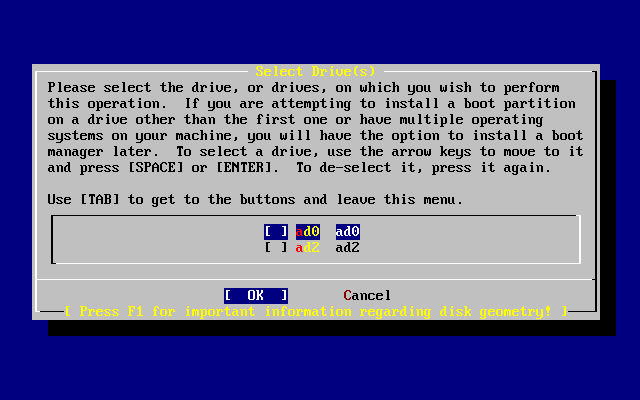
Вы можете быть удивлены, почему устройства ad1 здесь нет. Почему оно было пропущено?
Предположим, что у вас есть два жестких диска IDE, один master на первом контроллере IDE, а второй master на втором контроллере IDE. Если FreeBSD пронумерует их в том порядке, в котором нашла, ad0 и ad1, все будет работать.
Но если вы добавите третий диск, как slave устройство на первый контроллер IDE, он станет ad1, а предыдущий ad1 станет ad2. Поскольку имена устройств (таких как ad1s1a) используются для обращения к файловым системам, вы можете вдруг обнаружить, что некоторые из ваших файловых систем больше не отображаются правильно и вам потребуется изменить конфигурацию FreeBSD.
Для обхода этой проблемы, ядро может быть настроено так, чтобы именовать IDE диски на основе их местоположения, а не порядка, в котором они были найдены. С этой схемой master диск на втором контроллере IDE будет всегда устройством ad2, если даже нет устройств ad0 или ad1.
Это конфигурация ядра FreeBSD по умолчанию, поэтому на экране показаны ad0 и ad2. У компьютера, с которого был взят этот снимок экрана, есть по одному IDE диску на обеих master каналах IDE контроллеров и ни одного диска на каналах slave.
Вы должны выбрать диск, на который хотите установить FreeBSD, и нажать [ OK ]. Запустившийся FDisk будет выглядеть примерно как Рис. 2-12.
Экран FDisk разбит на три раздела.
Первый раздел, занимающая первые две линии экрана, показывает подробную информацию о выбранном в данный момент диске, включая его имя во FreeBSD, геометрию и общий размер диска.
Второй раздел показывает имеющиеся в данный момент на диске слайсы, где они начинаются и заканчиваются, их размер, имя, которое им дала FreeBSD, описание и подтип. На этом примере показаны два маленьких неиспользованных слайса, которые являются артефактами схемы разметки диска на PC. Также показан один большой FAT слайс, который почти всегда является диском C: в MS-DOS / Windows, и дополнительный слайс, который может содержать диски с другими буквами для MS-DOS / Windows.
Третий раздел показывает команды, доступные в FDisk.
Рисунок 2-12. Типичные разделы fdisk перед редактированием
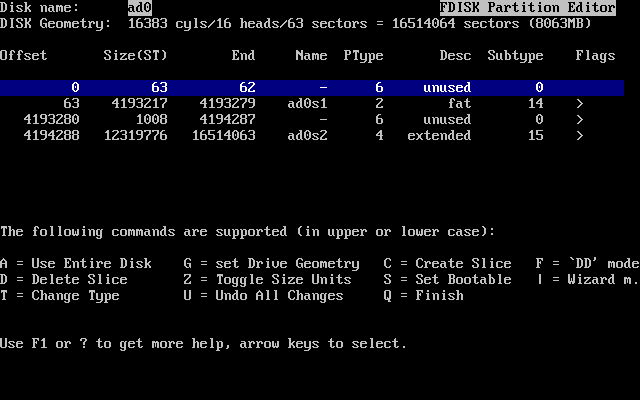
Ваши действия теперь будут зависеть от того, как вы хотите разбить диск на слайсы.
Если вы хотите использовать для FreeBSD весь диск (это приведет к удалению всех других данных на этом диске когда вы подтвердите sysinstall продолжение процесса установки), нажмите A, что соответствует опции Использовать весь диск (Use Entire Disk). Существующие слайсы будут удалены, и заменены на небольшую область, помеченную как неиспользуемая (unused) (это опять же артефакт разметки диска PC), и один большой слайс для FreeBSD. Когда вы сделаете это, нужно выбрать вновь созданный слайс FreeBSD используя клавиши навигации, а затем нажать S, чтобы сделать слайс загрузочным. Экран будет похож на Рис. 2-13. Обратите внимание, что A в колонке Flags означает, что слайс активен и с него будет происходить загрузка.
Если вы будете удалять существующий слайс для освобождения места под FreeBSD, выберите слайс, используя клавиши навигации, и нажмите D. Затем можете нажать C, и получить приглашение на ввод размера слайса, который вы хотите создать. Введите соответствующее значение и нажмите Enter. Значение по умолчанию в этом поле означает наибольший размер слайса, который может быть выбран; это может быть наибольший непрерывный блок неразмеченного пространства или размер всего жесткого диска.
Если вы уже освободили место для FreeBSD (возможно, используя утилиту вроде PartitionMagic®), можете нажать C для создания нового слайса. Будет также предложено ввести размер слайса, который вы хотите создать.
Рисунок 2-13. Разбиение в Fdisk с использованием всего диска
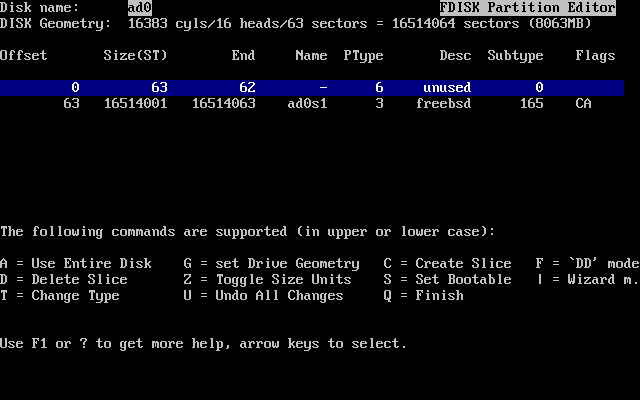
Когда закончите, нажмите Q. Изменения будут сохранены в sysinstall, но еще не записаны на диск.
